ASUS 사운드 카드 드라이버를 설치하는 방법은 무엇입니까? ASUS 사운드 카드 드라이버 설치 튜토리얼
php 편집기 Yuzai가 ASUS 사운드 카드 드라이버 설치 튜토리얼을 제공합니다. ASUS 사운드 카드는 많은 컴퓨터 사용자가 사용하는 고품질 오디오 장치이지만 사용하기 전에 해당 드라이버를 올바르게 설치해야 합니다. 이 튜토리얼에서는 오디오 장치가 제대로 작동할 수 있도록 ASUS 사운드 카드 드라이버를 설치하는 방법을 자세히 설명합니다. 초보자이든 컴퓨터 경험이 있는 사용자이든 이 튜토리얼을 따라 쉽게 사운드 카드 드라이버 설치를 완료할 수 있습니다. 한 번 보자!
ASUS 사운드 카드 드라이버 설치 튜토리얼
1. ASUS 마더보드의 드라이버 페이지로 이동하여 먼저 해당 시스템을 찾으세요.
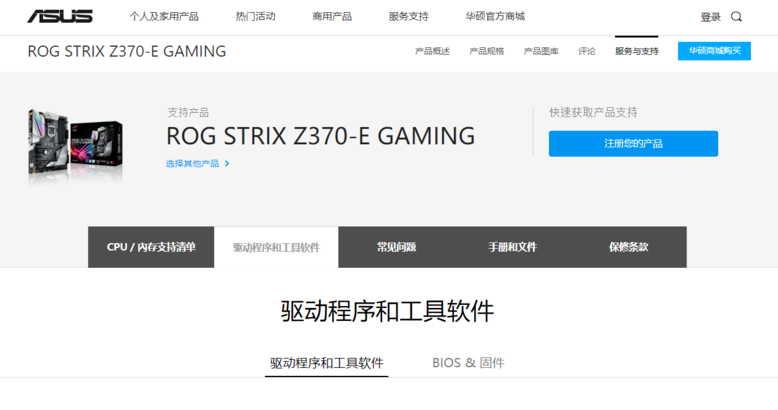
2. 사운드 카드 드라이버를 찾아 다운로드하여 설치합니다.
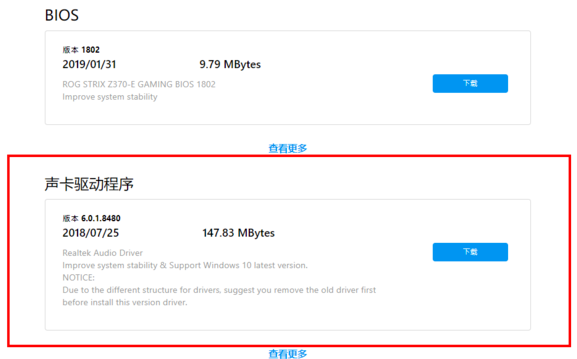
3. 설치가 완료되면 Realtek Audio Console이라는 해당 소프트웨어를 설정할 수 있습니다.
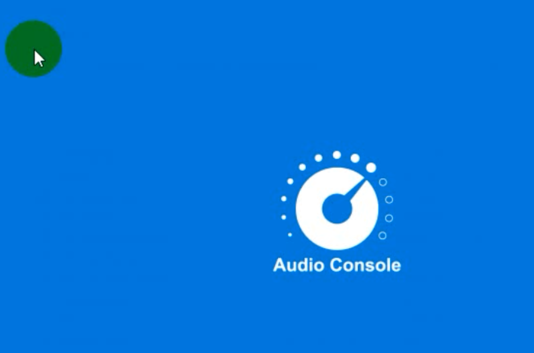
4. Realtek 오디오 콘솔을 시작합니다.
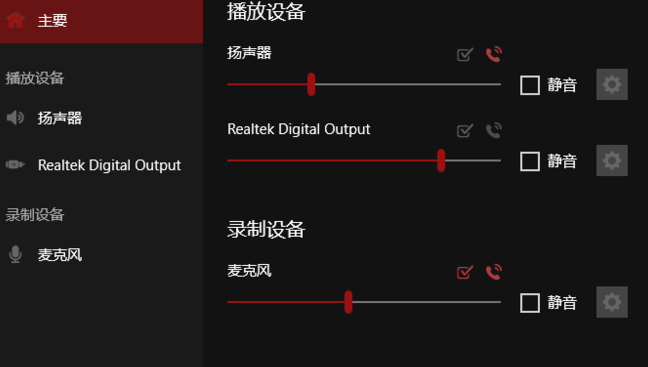
5. 재생 장비, 녹음 장비 등 기능 항목이 왼쪽에 표시됩니다.
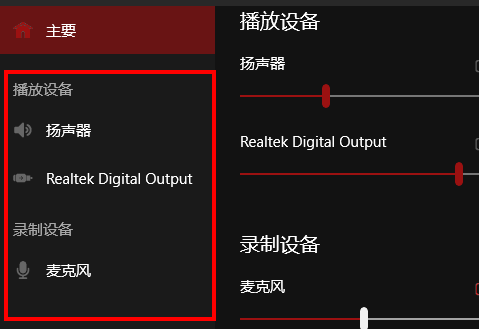
6. 오른쪽에서는 구체적인 설정을 할 수 있습니다.
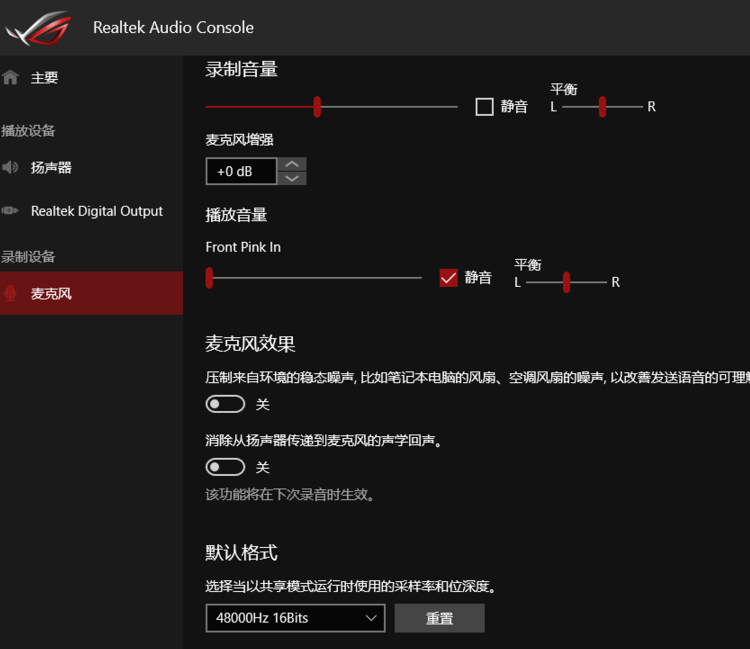
위 내용은 ASUS 사운드 카드 드라이버를 설치하는 방법은 무엇입니까? ASUS 사운드 카드 드라이버 설치 튜토리얼의 상세 내용입니다. 자세한 내용은 PHP 중국어 웹사이트의 기타 관련 기사를 참조하세요!

핫 AI 도구

Undresser.AI Undress
사실적인 누드 사진을 만들기 위한 AI 기반 앱

AI Clothes Remover
사진에서 옷을 제거하는 온라인 AI 도구입니다.

Undress AI Tool
무료로 이미지를 벗다

Clothoff.io
AI 옷 제거제

AI Hentai Generator
AI Hentai를 무료로 생성하십시오.

인기 기사

뜨거운 도구

메모장++7.3.1
사용하기 쉬운 무료 코드 편집기

SublimeText3 중국어 버전
중국어 버전, 사용하기 매우 쉽습니다.

스튜디오 13.0.1 보내기
강력한 PHP 통합 개발 환경

드림위버 CS6
시각적 웹 개발 도구

SublimeText3 Mac 버전
신 수준의 코드 편집 소프트웨어(SublimeText3)

뜨거운 주제
 7422
7422
 15
15
 1359
1359
 52
52
 76
76
 11
11
 27
27
 19
19
 컴퓨터 화면이 확대됩니다.
Mar 13, 2024 am 11:00 AM
컴퓨터 화면이 확대됩니다.
Mar 13, 2024 am 11:00 AM
커진 컴퓨터 화면을 복원하는 방법 컴퓨터 화면이 커진 경우 다음 방법을 사용하여 복원할 수 있습니다. 키보드 단축키를 사용하여 화면 확대/축소 복원: Ctrl 키를 누른 상태에서 마우스 휠을 동시에 스크롤합니다. 화면 확대/축소 비율을 복원할 시간입니다. 먼저 시스템 "설정"을 연 다음 입력할 "디스플레이" 설정을 찾으세요. 복원하려면 "스케일 비율" 또는 "해상도"를 수정하세요. Mac 시스템의 Apple 컴퓨터에서 Haul을 사용하려면 왼쪽 상단 모서리에 있는 "시스템 환경설정"을 클릭한 다음 "접근성" 설정을 입력해야 합니다. 먼저 컴퓨터 바탕화면의 빈 공간에 마우스 오른쪽 버튼을 클릭하고 화면 해상도를 선택하세요. 그런 다음 작은 해상도 화살표를 아래로 당겨서 권장 해상도를 클릭하세요. 권장 해상도를 선택하고 확인을 클릭하세요. 확인 후 팝업 대화창에 다음과 같은 내용이 표시됩니다.
![Bluetooth 주변 장치에 드라이버가 없으면 어떻게 해야 합니까? [해결됨]](https://img.php.cn/upload/article/000/465/014/171033721377290.jpg?x-oss-process=image/resize,m_fill,h_207,w_330) Bluetooth 주변 장치에 드라이버가 없으면 어떻게 해야 합니까? [해결됨]
Mar 13, 2024 pm 09:40 PM
Bluetooth 주변 장치에 드라이버가 없으면 어떻게 해야 합니까? [해결됨]
Mar 13, 2024 pm 09:40 PM
많은 사용자가 블루투스 기능을 사용하면 '블루투스 주변기기용 드라이버를 찾을 수 없으며, 장치 관리자를 열면 느낌표가 표시됩니다'라는 오류 메시지 상자가 나타납니다. 이 문제에 대해 오늘은 블루투스 주변기기의 드라이버를 찾을 수 없는 문제를 해결하는 방법을 알려드리겠습니다. Bluetooth 주변 장치의 드라이버를 찾을 수 없는 문제를 해결하는 방법은 무엇입니까? 오른쪽 하단에 있는 Bluetooth 아이콘을 마우스 오른쪽 버튼으로 클릭하면 Bluetooth 장치가 표시됩니다. 페어링된 블루투스 기기를 마우스 오른쪽 버튼으로 클릭한 후 기기 삭제를 클릭하면 블루투스 주변기기가 사라집니다. "장치 관리자"에 제거된 "Bluetooth 주변 장치"가 있습니다.
 네트워크 케이블을 컴퓨터에 직접 연결하여 인터넷에 액세스할 수 있습니까?
Apr 25, 2024 am 08:30 AM
네트워크 케이블을 컴퓨터에 직접 연결하여 인터넷에 액세스할 수 있습니까?
Apr 25, 2024 am 08:30 AM
네트워크 케이블을 컴퓨터에 직접 연결하여 인터넷에 액세스할 수 있습니까? 데스크톱인 경우 직접 사용할 수 없습니다. 컴퓨터 네트워크 공유 센터를 열고 어댑터 인터페이스를 찾은 다음 이더넷 카드 속성을 클릭해야 합니다. 그런 다음 설정을 열고 "구성" 옵션을 클릭한 다음 "고급"을 선택하고 연결 속도와 이중 모드를 찾으세요. 마지막으로 "자동 검색"을 "10M Duplex" 또는 "10M Half-Duplex"로 변경하고 라우터가 있는지 확인하려면 네트워크 케이블을 사용하여 컴퓨터를 라우터에 연결하십시오. 컴퓨터와 라우터의 LAN 인터페이스를 연결하면 정상적으로 인터넷에 접속할 수 있습니다. 정상적인 상황에서는 새 컴퓨터에서 인터넷에 접속할 수 있습니까? 네트워크 카드 드라이버를 포함하여 모든 하드웨어 드라이버가 설치되어 있으면 됩니다.
 코어 디스플레이 없이 그래픽 카드 드라이버를 설치하는 방법
Mar 06, 2024 pm 07:49 PM
코어 디스플레이 없이 그래픽 카드 드라이버를 설치하는 방법
Mar 06, 2024 pm 07:49 PM
그래픽 카드 없이 새 컴퓨터를 설치했습니다. 점등할 수 없습니다. 별도의 그래픽 카드는 있지만 드라이버는 없습니다. 컴퓨터를 켤 수 없습니다... 통합 그래픽 카드를 사용하여 조명을 켜고 마더보드 BIOS에서 PCIE 우선 시작을 설정하여 독립 그래픽을 찾아야 합니다. 먼저 "그래픽"이라는 단어가 있는 옵션을 찾아 조정합니다. 독립 그래픽 카드에 그래픽 카드 드라이버가 설치되어 있지 않은 경우, 일치하는 그래픽 카드 드라이버를 설치한 후 디스플레이 해상도는 표준 VGA 해상도입니다. 드라이버가 없으면 컴퓨터를 켜면 로딩이 되지 않습니다. 하지만 드라이버가 설치되어 있지 않으면 많은 소프트웨어를 사용할 수 없고 게임도 당연히 실행되지 않습니다. 위의 그림과 같이.
 그래픽 카드 드라이버는 어디에 설치되어 있나요? 그래픽 카드 드라이버는 어떤 디스크에 설치되어 있나요?
Mar 14, 2024 am 09:40 AM
그래픽 카드 드라이버는 어디에 설치되어 있나요? 그래픽 카드 드라이버는 어떤 디스크에 설치되어 있나요?
Mar 14, 2024 am 09:40 AM
시스템의 정상적인 작동을 보장하려면 컴퓨터에 해당 드라이버를 설치해야 합니다. 그렇다면 그래픽 카드 드라이버는 어떤 디스크에 설치되어 있습니까? 디스크 위치를 수정해야 하는 상황이 발생하면 어떤 디스크에 설치해야 합니까? 실제로 대부분의 드라이버는 기본적으로 C 드라이브에 설치됩니다. 아래에서 자세한 내용을 살펴보겠습니다. 그래픽 카드 드라이버는 어떤 디스크에 설치되어 있나요? 일부 드라이버는 기본적으로 시스템 디스크에 설치되며 선택할 수 없습니다. 선택하라는 메시지가 표시되면 물론 다른 디스크를 설치할 수 있습니다. 하드 디스크를 하나의 파티션보다 여러 개의 파티션으로 나누는 것이 확실히 더 좋습니다. C 드라이브를 통한 접근 속도는 D 드라이브보다 빠르고, D 드라이브는 E 드라이브보다 크다. 일반적으로 C 드라이브에는 아무 것도 넣지 않기 때문에 10G를 할당한다면 최대한 4G를 사용하고 드라이버를 설치하는 것이 좋습니다. 드라이버 및 일부 응용 프로그램 소프트웨어와 마찬가지로
 컴퓨터에서 글꼴이 흐릿하게 조정되는 방법
Mar 24, 2024 pm 09:01 PM
컴퓨터에서 글꼴이 흐릿하게 조정되는 방법
Mar 24, 2024 pm 09:01 PM
컴퓨터 화면의 글꼴이 흐릿하게 조정하는 방법 1. 질문 6: 컴퓨터 해상도를 조정한 후 글꼴이 흐릿하면 어떻게 해야 합니까? 바탕화면에서 마우스 오른쪽 버튼을 클릭하고 속성 - 모양 - 글꼴 크기를 선택하세요. 글꼴을 크게 또는 매우 크게 조정할 수 있습니다. 당신이 모호한 경우. 2. 먼저, 그림과 같이 바탕화면에서 마우스 오른쪽 버튼을 클릭한 후 클릭하여 해상도를 선택하세요. 2 그런 다음 그림과 같이 마우스를 사용하여 해상도를 최고 수준으로 끌어서 저장을 클릭하세요. 3. 컴퓨터 데스크탑 글꼴이 흐려지는 주된 이유는 다음과 같습니다. 잘못된 해상도 설정: 해상도가 너무 낮게 설정되면 화면의 모든 이미지와 글꼴이 흐려지며, 특히 대형 화면에서는 더욱 그렇습니다. 최상의 디스플레이 효과를 얻으려면 해상도를 최고 수준으로 조정하는 것이 좋습니다. 4. 먼저 바탕 화면 아래의 Windows 아이콘을 클릭하고 팝업 창에서
 NVIDIA 그래픽 카드 드라이버를 설치한 후 검은색 화면이 나타나면 어떻게 해야 합니까? 그래픽 카드 드라이버 설치 후 검은색 화면 해결 방법
Mar 13, 2024 pm 02:34 PM
NVIDIA 그래픽 카드 드라이버를 설치한 후 검은색 화면이 나타나면 어떻게 해야 합니까? 그래픽 카드 드라이버 설치 후 검은색 화면 해결 방법
Mar 13, 2024 pm 02:34 PM
대부분의 사용자 컴퓨터는 NVIDIA 그래픽 카드를 사용하므로 NVIDIA 그래픽 카드 드라이버를 설치해야 합니다. 그러나 일부 사용자는 그래픽 카드 드라이버를 설치하자마자 검은색 화면이 나타나 여러 번 시도한 후 다시 시작해야 합니다. , 설치가 실패합니다. 그러면 이 문제에 대한 해결책은 무엇입니까? 오늘은 소프트웨어 튜토리얼의 편집자가 대부분의 사용자를 위한 효과적인 솔루션을 공유할 것입니다. 다음으로 자세한 단계에 대해 알아 보겠습니다. NVIDIA 그래픽 카드 드라이버 설치 시 검은색 화면 해결 방법: 1. 먼저 바탕 화면에서 [내 PC]를 마우스 오른쪽 버튼으로 클릭하고 [관리]를 선택하여 들어갑니다. 2. [컴퓨터 관리 페이지]에 진입한 후 [장치 관리자]를 클릭하고 현재 페이지 오른쪽 그림에 따라 [디스플레이 어댑터]를 클릭하여 확장한 후 [비디오 카드 드라이버]를 클릭합니다.
 컴퓨터에 화웨이 휴대폰 USB 공유 네트워크
May 08, 2024 am 08:25 AM
컴퓨터에 화웨이 휴대폰 USB 공유 네트워크
May 08, 2024 am 08:25 AM
USB를 통해 Huawei 휴대폰을 컴퓨터에 연결하여 인터넷에 액세스하는 방법 먼저 휴대폰 설정을 열고 "HDB"를 검색합니다. 그런 다음 더보기에서 "모바일 네트워크 공유"를 클릭하여 엽니다. 그런 다음 팝업 창에서 "USB 공유 네트워크"를 클릭하여 열 수 있습니다. 요약 먼저 데이터 케이블을 통해 Huawei 휴대폰을 컴퓨터에 연결합니다. 휴대폰에서 "설정"을 열고 설정 인터페이스로 들어갑니다. "개인 핫스팟"을 클릭하고 "USB 테더링"을 선택한 다음 그 뒤에 있는 스위치 버튼을 클릭하여 활성화합니다. 먼저 "휴대폰 정보 설정"을 클릭한 다음 "버전 번호"를 클릭합니다. " 7번 연속. 개발자 모드로 들어가라는 메시지가 표시됩니다. 그런 다음 "설정" 목록으로 돌아가면 "개발자 옵션"이 나타납니다. 그런 다음 클릭하여 "개발자 옵션"으로 들어가서 "USB 디버깅" 스위치를 켜고, 딸깍 하는 소리




